FAQ
Ik kan geen nieuwe inspectie aanmaken.
Ik kan niet inloggen met mijn gebruiksgegevens in Inspectora Offline.
Dat klopt. De Offline module is altijd beschikbaar waardoor je hebt geen wachtwoord nodig. Enkel voor het ophalen van een inspectie die je hebt klaargezet heb je je inloggegevens nodig om je data opte kunnen halen.
Ik kan een opzoektekst niet bewerken.
Dit heeft te maken met wie de eigenaar van de opzoektekst is. Een opzoektekst die openbaar staat en niet van jouw is kun je dus niet bewerken. Als je een nieuwe opzoektekst aanmaakt is het mogelijk om een kopie van de openbare opzoektekst er in te plakken en te bewerken.
Ik wil de openbare opzoekteksten uitzetten. Kan dat?
Ja dat kan. Ga naar instellingen -> kies ‘Gebruikers instellingen’ -> kies ‘Instellingen’. Daar kun je dit per groep aan- en uitzetten.
Waarschuwing; er is onvoldoende informatie om een nieuw record aan te maken?
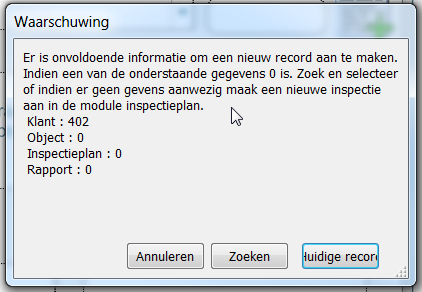 Oorzaak je logt in op inspectora en gaat direct naar inspectie afwijking. Je zoekt het project waar je mee bezig bent. Als je het rapport gevonden hebt en je maakt direct een nieuwe afwijking aan krijg je deze melding. Als je dan op Huidig record klikt maakt hij een afwijking aan in het rapport wat je hebt opgezocht.
Oorzaak je logt in op inspectora en gaat direct naar inspectie afwijking. Je zoekt het project waar je mee bezig bent. Als je het rapport gevonden hebt en je maakt direct een nieuwe afwijking aan krijg je deze melding. Als je dan op Huidig record klikt maakt hij een afwijking aan in het rapport wat je hebt opgezocht.
Je kunt dit voorkomen door eerst naar de module rapporten te gaan, daar het rapport te zoeken en dan naar de module afwijking, inspectie te gaan. Dan krijg je deze melding niet.
De iPad camera geeft een zwart beeld als ik een foto wil maken.
De oorzaak hiervan is dat Filemaker geen toegang heeft tot de camera. De oplossing is:
Ga naar instellingen -> Scrol naar Filemaker en selecteer deze -> Rechts verschijnen de toegangsopties -> Zet daar de camera aan.
Filemaker-Claris Cache legen.
Clearing the FileMaker Cache on Windows
Close down FileMaker; you’ll want to make sure it’s completely off so that Windows can do what it needs to do
Open up Windows Explorer (or “File Explorer”)
In the Navigation bar, navigate to “%localappdata%\Temp”
Open the “FileMaker” folder
Select all subfolders (you’ll find such gems as “ContainerCache”, “DBCache”, “DBFileThumbnails”, and “QuickStart”; you can choose any or all of them to remove)
Delete the selected folders
Re-open FileMaker
Clearing the FileMaker Cache on macOS
Close down FileMaker; again, we want to make sure things are nice and clean for when we clear things out
Open up Finder
In the “Go” > “Go to Folder…” menu, navigate to the “~/Library/Caches” folder
Find the appropriate FileMaker folder (this will be either “com.filemaker.client.advanced12” or “com.filemaker.client.pro12”) and open it
Select all contents of the folder and move them to the Trash
Find the second FileMaker folder (just titled “FileMaker”) and open it
Select all contents of the second folder and move them to the Trash
Clear the Trash
Restart your computer
It is just as simple as that..
